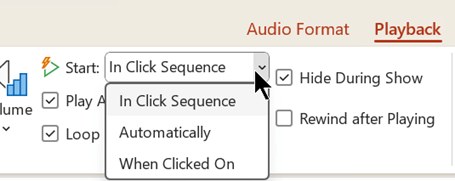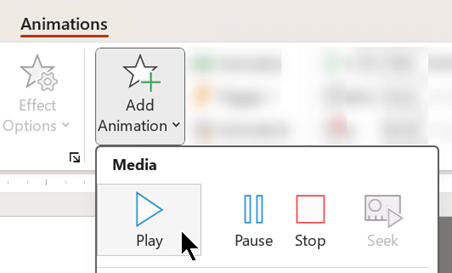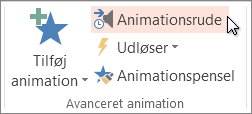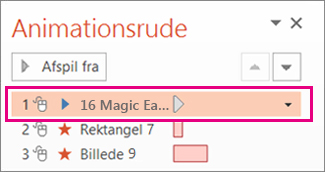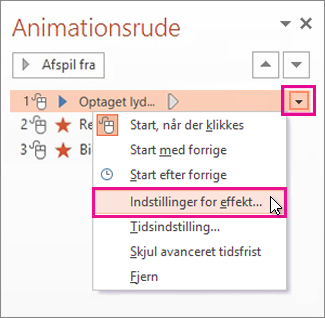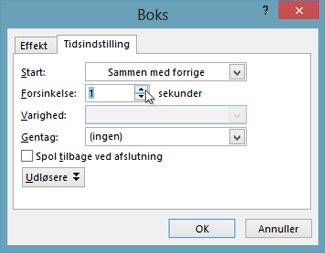Du kan få PowerPoint til at afspille musik eller anden lyd automatisk, når en bestemt slide vises under et slideshow.
Der er forskellige måder at afspille den automatisk på, når du kommer til den pågældende slide i præsentationen:
-
Hvis du vil starte lyden med det samme , når sliden vises under præsentationen, skal du bruge indstillingerne under fanen Afspilning.
-
Hvis du vil starte lyden efter et forsinket tidsinterval , du har angivet, skal du bruge Animationsindstillinger.
Start lyden i klikkesekvensen eller med det samme
-
I Normal visning (hvor du redigerer dine slides) skal du klikke på lydikonet på sliden.
-
På fanen Afspilning i gruppen Lydindstillinger skal du vælge I klikkesekvens eller Automatisk på listen Start .
-
Hvis du vil teste lyden, skal du klikke på Fra begyndelsen under fanen Slideshow.
Bemærk!: Hvis du vil høre musik eller lyde, skal computeren være udstyret med et lydkort og højttalere.
Start lyden efter en forsinkelse
-
I Normal visning (hvor du redigerer dine slides) skal du klikke på lydikonet på sliden.
-
Klik på Tilføj animation under fanen Animationer.
-
Under Medier skal du vælge Afspil.
-
Under fanen Animationer skal du klikke på Animationsrude.
-
I Animationsruden skal du sørge for, at dit lydklip er i første position øverst i ruden.
-
Klik på pil ned til højre for lydklippet, og klik derefter på Effektindstillinger.
-
På fanen Effekt under Start afspilning skal du vælge Fra begyndelsen.
-
Under Stop afspilning skal du vælge Efter den aktuelle slide.
-
Vælg Med forrige på listen Start under fanen Tidsindstilling.
-
Hvis du vil begynde at afspille lyden efter en kort forsinkelse, skal du trykke på pil op i feltet Forsinkelse for at øge forsinkelsen i sekunder og derefter klikke på OK.
-
Hvis du vil teste lyden, skal du klikke på Fra begyndelsen under fanen Slideshow.
Bemærk!: Hvis du vil høre musik eller lyde, skal computeren være udstyret med et lydkort og højttalere.